Jak odzyskać dostęp do dysku twardego, naprawić błąd uniemożliwiający otwarcie dysku twardego

W tym artykule pokażemy Ci, jak odzyskać dostęp do dysku twardego w przypadku awarii. Sprawdźmy!
Bing AI firmy Microsoft to bezpłatne narzędzie typu wirtualny asystent służące do tworzenia wizualizacji sztucznej inteligencji lub udzielania odpowiedzi na wiele innych pytań. Użytkownicy mogą uzyskać pełny dostęp do interfejsu Bing AI i Bing Chat w przeglądarce Google Chrome, odwiedzając oficjalną witrynę Microsoft Bing. Usługa Bing Chat w przeglądarce Chrome działa podobnie jak w przeglądarce Microsoft Edge i obsługuje treści, o które prosisz. Oto jak używać Bing AI w przeglądarce Google Chrome.
Jak korzystać z Bing AI w Chrome
Szybki przewodnik
Krok 1:
Aby uzyskać dostęp do witryny Bing, kliknij poniższy link i zaloguj się na swoje osobiste konto Microsoft.
Możesz zalogować się przy użyciu konta Microsoft lub nie, ale zalogowanie się spowoduje synchronizację aktywności czatu Bing AI w różnych przeglądarkach i urządzeniach.
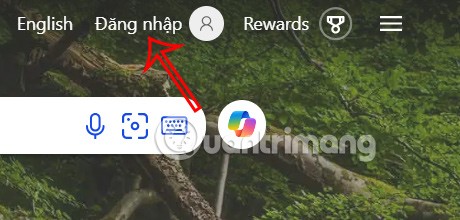
Krok 2:
W tym interfejsie kliknij ikonę Bing Chat po prawej stronie paska wyszukiwania.
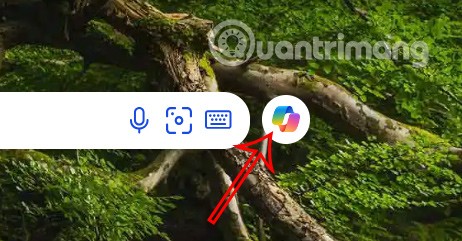
Krok 3:
Teraz możesz normalnie czatować z Bing AI. Wprowadzamy treść do pola czatu lub klikamy ikonę mikrofonu, aby rozpocząć rozmowę głosową z usługą Bing.
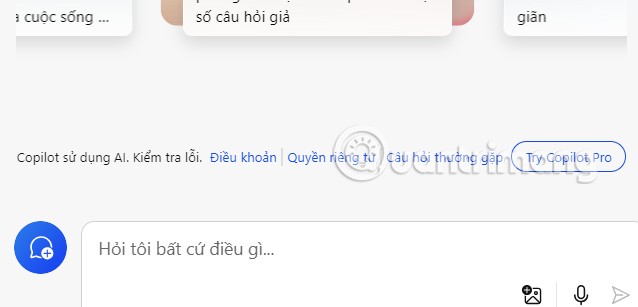
Krok 4:
Wpisz treść do pola czatu, aby utworzyć obraz, jak zwykle. Na przykład utwórz obraz taki jak poniżej. Wprowadzasz treść, dla której chcesz utworzyć obraz AI.
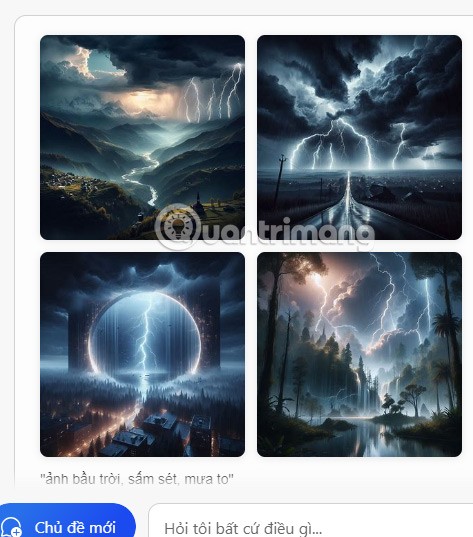
Jak korzystać z Bing AI w Chrome za pomocą DevTools
Jednym ze sposobów zmiany agenta użytkownika jest sprawdzenie warunków sieciowych w narzędziach deweloperskich przeglądarki Chrome. Zmiana agenta użytkownika na Edge może sprawić, że Bing uzna, że używasz przeglądarki Edge, i uzyskać dostęp do funkcji sztucznej inteligencji usługi Bing. Oto jak możesz to zrobić:
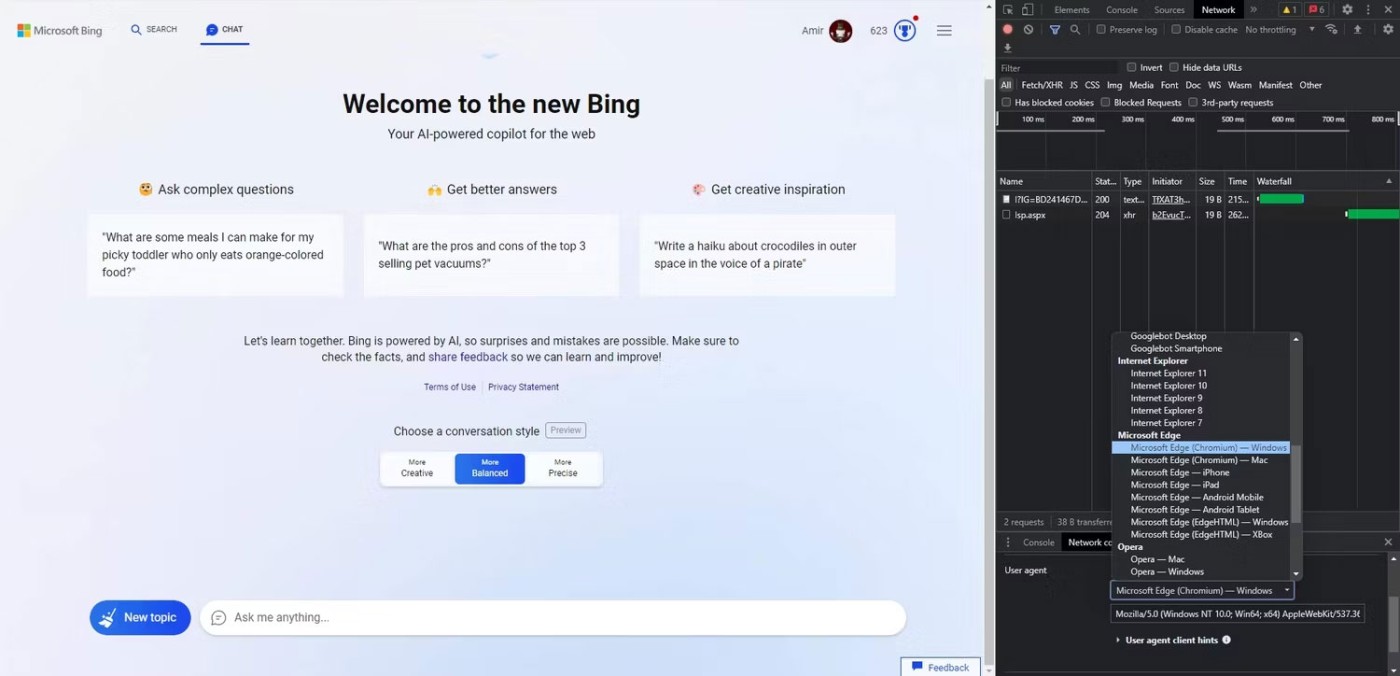
Bing AI będzie teraz dostępny dla Ciebie. Kliknij przycisk czatu, aby rozpocząć rozmowę.
Jak korzystać z Bing AI w Chrome za pomocą rozszerzenia
Innym sposobem na wykorzystanie Bing AI w przeglądarce Google Chrome jest rozszerzenie Bing Chat for All Browsers. Dzięki temu rozszerzeniu przeglądarki Chrome nie musisz otwierać panelu DevTools za każdym razem, gdy chcesz skorzystać z Bing AI.
Wystarczy kliknąć ikonę rozszerzenia, aby otworzyć wyszukiwarkę Bing w nowej karcie. Rozszerzenie automatycznie przełącza agenta użytkownika na tej karcie na Microsoft Edge, umożliwiając korzystanie z Bing AI w przeglądarce Chrome.
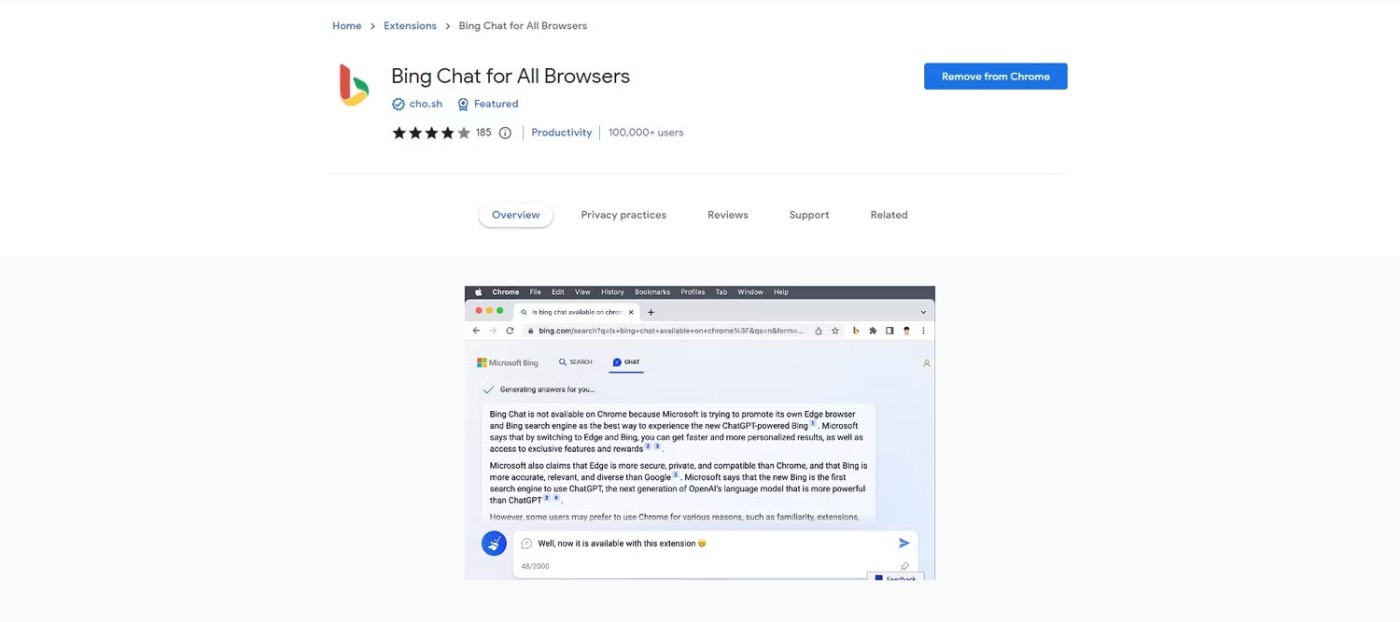
Oto jak uzyskać dostęp do Bing AI w przeglądarce Chrome za pomocą tego rozszerzenia:
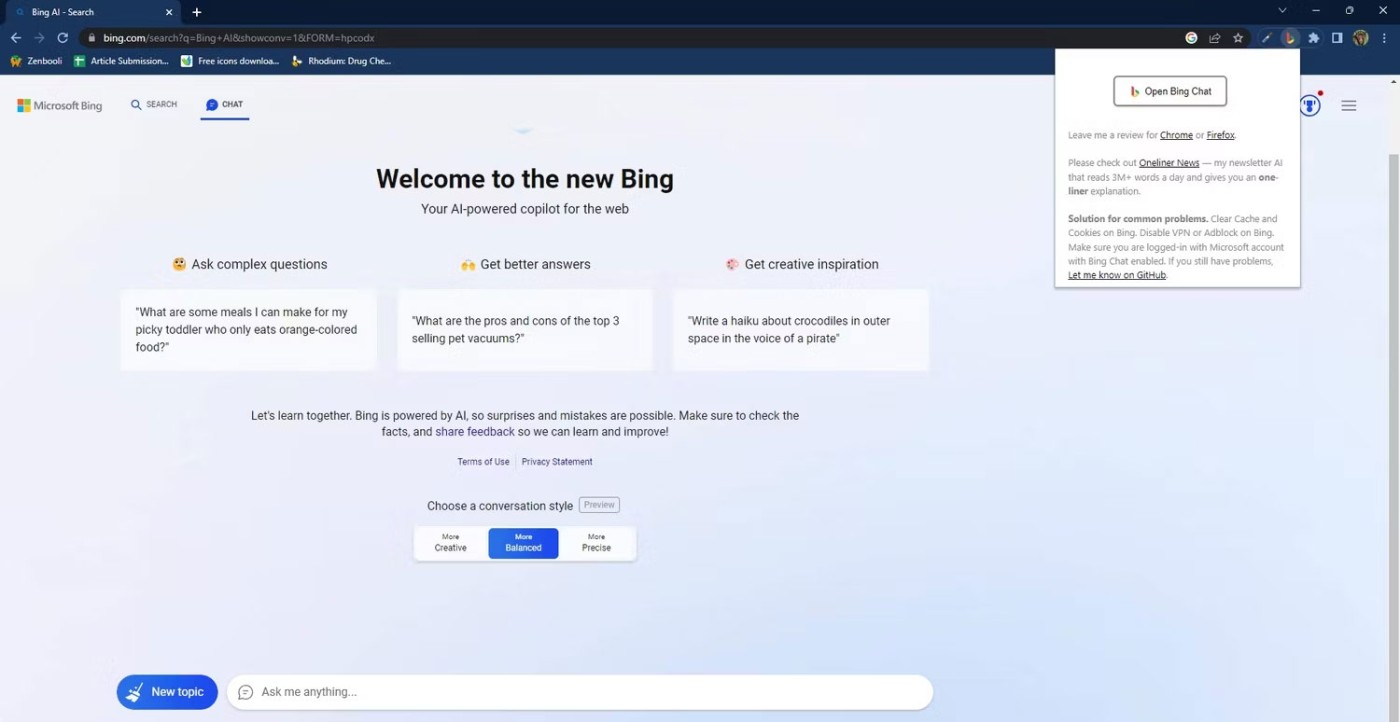
To takie proste! Teraz możesz używać Bing AI bez korzystania z przeglądarki Microsoft.
W tym artykule pokażemy Ci, jak odzyskać dostęp do dysku twardego w przypadku awarii. Sprawdźmy!
Na pierwszy rzut oka AirPodsy wyglądają jak każde inne prawdziwie bezprzewodowe słuchawki douszne. Ale wszystko się zmieniło, gdy odkryto kilka mało znanych funkcji.
Firma Apple wprowadziła system iOS 26 — dużą aktualizację z zupełnie nową obudową ze szkła matowego, inteligentniejszym interfejsem i udoskonaleniami znanych aplikacji.
Studenci potrzebują konkretnego typu laptopa do nauki. Powinien być nie tylko wystarczająco wydajny, aby dobrze sprawdzać się na wybranym kierunku, ale także kompaktowy i lekki, aby można go było nosić przy sobie przez cały dzień.
Dodanie drukarki do systemu Windows 10 jest proste, choć proces ten w przypadku urządzeń przewodowych będzie się różnić od procesu w przypadku urządzeń bezprzewodowych.
Jak wiadomo, pamięć RAM to bardzo ważny element sprzętowy komputera, który przetwarza dane i jest czynnikiem decydującym o szybkości laptopa lub komputera stacjonarnego. W poniższym artykule WebTech360 przedstawi Ci kilka sposobów sprawdzania błędów pamięci RAM za pomocą oprogramowania w systemie Windows.
Telewizory Smart TV naprawdę podbiły świat. Dzięki tak wielu świetnym funkcjom i możliwościom połączenia z Internetem technologia zmieniła sposób, w jaki oglądamy telewizję.
Lodówki to powszechnie stosowane urządzenia gospodarstwa domowego. Lodówki zazwyczaj mają dwie komory: komora chłodna jest pojemna i posiada światło, które włącza się automatycznie po każdym otwarciu lodówki, natomiast komora zamrażarki jest wąska i nie posiada światła.
Na działanie sieci Wi-Fi wpływa wiele czynników poza routerami, przepustowością i zakłóceniami. Istnieje jednak kilka sprytnych sposobów na usprawnienie działania sieci.
Jeśli chcesz powrócić do stabilnej wersji iOS 16 na swoim telefonie, poniżej znajdziesz podstawowy przewodnik, jak odinstalować iOS 17 i obniżyć wersję iOS 17 do 16.
Jogurt jest wspaniałym produktem spożywczym. Czy warto jeść jogurt codziennie? Jak zmieni się Twoje ciało, gdy będziesz jeść jogurt codziennie? Przekonajmy się razem!
W tym artykule omówiono najbardziej odżywcze rodzaje ryżu i dowiesz się, jak zmaksymalizować korzyści zdrowotne, jakie daje wybrany przez Ciebie rodzaj ryżu.
Ustalenie harmonogramu snu i rutyny związanej z kładzeniem się spać, zmiana budzika i dostosowanie diety to niektóre z działań, które mogą pomóc Ci lepiej spać i budzić się rano o odpowiedniej porze.
Proszę o wynajem! Landlord Sim to mobilna gra symulacyjna dostępna na systemy iOS i Android. Wcielisz się w rolę właściciela kompleksu apartamentowego i wynajmiesz mieszkania, a Twoim celem jest odnowienie wnętrz apartamentów i przygotowanie ich na przyjęcie najemców.
Zdobądź kod do gry Bathroom Tower Defense Roblox i wymień go na atrakcyjne nagrody. Pomogą ci ulepszyć lub odblokować wieże zadające większe obrażenia.













